ドスパラ raytrek RKF1060TGKのレビュー USメカニカルキーボード搭載!15.6型4Kのクリエイターノート
ドスパラが販売するノートPC、raytrek RKF1060TGKのレビューです。

raytrek RKF1060TGKは、4K(3,840×2,160)液晶を採用するクリエイター向けの15.6型ノート。
CPUにはCore i7-7700HQを、グラフィックスにはGTX 1060(6GB)を採用し、メモリは16GB、ストレージには256GB NVMe SSDや1TB HDDを搭載するハイスペックなノートPCです。
クリエイター向けとありますが、ゲームPCとしても十分に通用するパワーを持ち合わせています。
性能が高いだけではなく、キーボードにはタイピングにこだわるユーザーに人気の高い、US配列のメカニカルキーボードを採用。また高精細で色鮮やかな4K液晶を採用するなど、使用感にも存分にこだわったモデルです。
本製品のスペックであれば、ゲームをはじめとする大抵のことが快適に行えるでしょう。
掲載モデルのほかにもややスペックを抑えた構成や、よりハイスペックな構成提供されており、用途や予算にぴったりのノートPCを選ぶことができるはずです。
今回は、そんなraytrek RKF1060TGKを使用してみましたので、その特徴や使い勝手、性能について詳しくご紹介したいと思います。
【raytrek RKF1060TGK レビュー記事目次】
raytrek RKF1060TGK 筺体外観や操作性をチェック
・筺体外観・インターフェースをチェック
・US配列メカニカルキーボードを搭載
・15.6型の4K(3,840×2,160)液晶の使用感は?
構成と特徴・ベンチマークテストの結果
・構成と特徴
・ベンチマークテストの結果
・消費電力・温度
・バッテリ駆動時間
製品のまとめ
・raytrek RKF1060TGK まとめ
※掲載製品は メーカー様よりお貸出しいただいたものとなります。
raytrek RKF1060TGK 筺体外観・インターフェース
raytrek RKF1060TGKの筐体外観やインターフェース、底面からアクセスできる内部の構造をチェックします。
最近のスリムな15.6型ノートと比較した場合、筺体にやや厚みはありますが、ゲームもできる構成を持っているという点を考えれば、コンパクトにまとめられていると思います。



さらっとした質感の素材を採用した、ブラックカラーのシンプルな天板です。
中央には、raytrekのロゴが配置されています。
パッと見た感じ、ドスパラが販売するGALLERIAゲーミングノートと似たような外観にも見えますが、それよりも柔らかい雰囲気を感じさせるデザインです。

やや起伏のある、天板の滑らかな形状や質感がきれいです。

背面側からみた筐体全体の様子。


正面側から見た筐体。
電源オフ時と、電源オン時の様子です。
薄型ではありませんが、厚いというほどでもない、一般的な15.6型ノートという感じの筐体です。

ディスプレイには、15.6型4K(3,840×2,160)の光沢液晶を採用しています。仕様に記載はありませんが、多分IPS方式の液晶です。
とても高精細、かつ色に深みがあって鮮やかに感じられます。
個人的には光沢、という点が少し残念ではあるのですが、画面を明るく設定してさえいれば、光が差し込むような部屋の中であっても視認性には問題ありません。
この液晶については、また後の方で詳しく触れます。(液晶の項目をみる)


液晶の上部ベゼルには、HD画質のWEBカメラとマイクが内蔵されています。
下部ベゼルには、raytrekの文字を配置。
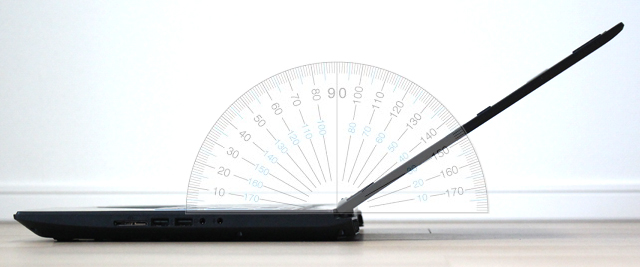
ディスプレイの最大開閉角度は、約145度。
一般的なノートPCの最大開閉角度(130~140度)と比較すると、若干ではありますが可動域が大きいようです。
特にモバイル利用する場合だと、ノートPCの利用場所にあわせてディスプレイの角度を調整することは多いですから、可動域の大きいディスプレイの方が便利です。
筐体側面のインターフェースの内容を確認します。

左側面の様子です。
USB2.0端子が2基搭載されています。

右側面にはSDカードリーダー、USB2.0×2基、ヘッドフォン出力、マイク入力が並びます。


背面側です。
電源コネクター、HDMI 1.4、LAN、USB3.0(Type-A)×2基、USB3.0(Type-C)、セキュリティケーブル用のスロットが配置されています。
背面側に端子を搭載するノートPCは、各端子の配置のしかたによっては使いづらいものも存在します。
しかし本製品は左右に利用頻度の高い端子が備わっており、かつケーブルを差しっぱなしにすることが多い端子が背面に集中しているため、かえって使い勝手はよいと感じます。
側面のUSBが2.0のみではなく、3.0も備わっていればなおよかったです。


正面側です。
正面中央にLEDランプのようなものが搭載されており、マシンを起動すると赤く点灯します。
これはデザインのひとつです。

マシンを机に設置すると、こんな感じに見えます。
もちろんこのLEDは、オフにできます。

筺体底面側の様子。
写真は上が筐体背面側、下が筐体正面側です。
ハイスペックなマシンであるため、空気の流れを良くするための通気口がたくさん設けられているのが確認できます。
写真手前側にあるパネルから、筐体内のパーツへとアクセスが可能です。

底面にはサブウーファーが内蔵されています。


筺体内部の様子です。
右側にストレージベイが、その左隣には SSDを搭載できるM.2スロットと無線LANが搭載されており、それらの上方にメモリ、そして左側にバッテリが内蔵されているのが見えます。
触りたいパーツに容易にアクセスできるようになっているのは、利便性が高いです。

搭載されているバッテリの仕様は、46.74Wh。

PC本体と、付属の電源アダプターやケーブルです。


電源アダプターは19V、7.89Aで150W。
US配列メカニカルキーボードを搭載
raytrek RKF1060TGKに搭載されている、キーボードの特徴や操作性をチェックします。


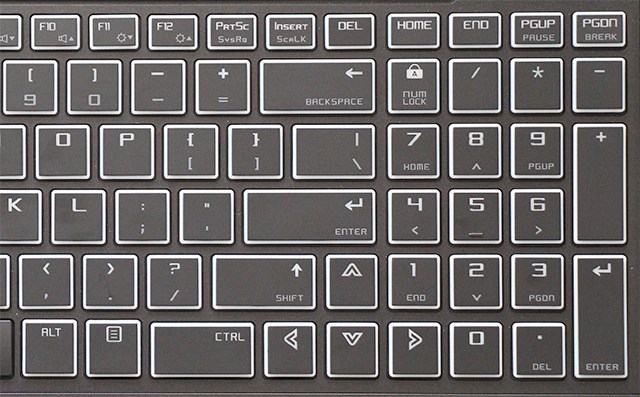
右側にテンキーを搭載する、US配列のメカニカルキーボードを採用。
他に存在しないわけではありませんが、ノートPCでメカニカルキーボードを搭載しているのはやや珍しいです。
そしてさらに、US配列を採用しているんですよね。
このあたりのスペックは、プログラミングのようなタイピング作業が多いユーザーには需要が大きいです。
ノートPCのキーボードだということもあり、ストロークはメカニカルキーボードとしては浅めの部類ですが、私的にはやや浅めのキーに慣れているということもあり、本モデルくらいのキーストロークの方がかえって使いやすいです。
実は今回、本記事の文章のほぼすべてを raytrek RKF1060TGKで打ってみたのですが、ほど良いキーの抵抗と底付き感が得られる打ち心地であること、またストロークがあってもキーがぐらつかず、ノートPCらしくないリズミカルなタイピングが行えることに、少し驚いてしまいました。
気になった点は、右側のテンキーとその左にある BackspaceやEnter、矢印キー付近の配置が、間を設けるなどして区別されていないところ。詰まった配置だと、Backspaceなどが押しづらく感じてしまうのです。
ただこれは、テンキーを搭載したノートPCのキーボードが苦手だという個人的な理由が大きいかもしれません。
あと、人によっては打鍵音が気になるかもしれませんが、メカニカルキーボード特有のタイピング音が大きい点に関しては、これは構造によるものなので仕方がないかなと思います。
とはいえ、ノートであるからなのか音は小さめです。
raytrek RKF1060TGKのキーボードは、最近のノートPCでよく見られる浅いキーボードしか使ったことがない方や、USキーボードに慣れていない場合だと、慣れるまでは使いづらさを感じるかもしれません。
ですが、打っている感じのするキーボードが好きだという人には、好評を得られるキーボードだといえるでしょう。
なお、本製品にはControl Centerと呼ばれるソフトウェアがプリインストールされており、そのソフトを利用して Windowsキーの動作のオンオフが行えるようになっています。
Windowsキーの動作を無効にできるのは、ゲームプレイ時に便利です。
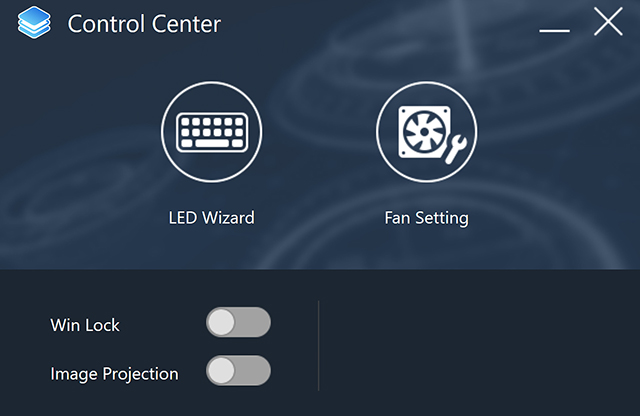
Control Center 「Win Lock」という項目より、Windowsキーの動作をオンオフする事が可能
Control Centerではほかにも、筐体正面のLEDをオンオフしたり、キーボードバックライトのカラーカスタマイズや、冷却ファンの風量をコントロールすることが可能です。
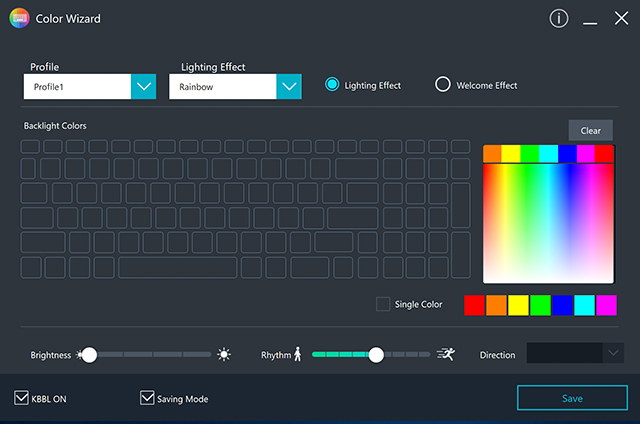
キーボードバックライトのカラーカスタマイズが行える、Color Wizard。
バックライトのカラーや点灯リズムなど、カラーを細かく設定できるユーティリティです。
もちろん、バックライトの消灯も可能。
なお、バックライトのカラーを明るくしたり、消灯させたりといった調整は、キーボード最上段のファンクションキーからも行えるため、わざわざ本ソフトを起動させる必要はありません。

キーボードバックライトが点灯している様子 Rainbowと呼ばれるエフェクトを設定
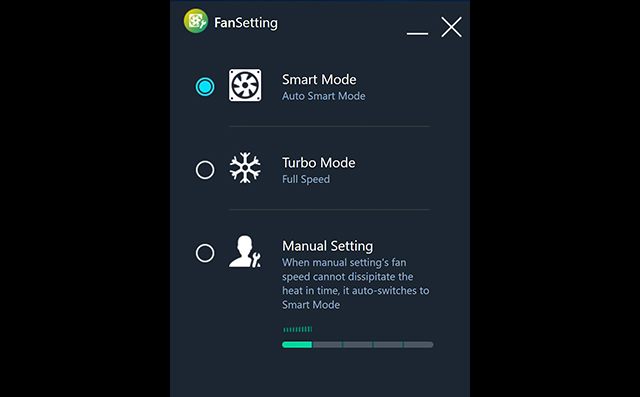
Control Centerの冷却ファンの調整。
デフォルトでは、Smart Mode(風量を自動調整)に設定されていました。
Turbo Modeでは最大風量に、またマニュアル設定も行えるようですが、よくわからないのなら温度に応じて自動的に風量を設定してくれる、Smart Modeのままが良いでしょう。
補足として、冷却ファンの風量を一時的に上げたいのなら、キーボード上部にあるクーラーブーストボタンを利用するのがおすすめです。

このボタンを押すと、冷却ファンが最高速で動作します。
強力に排熱を行うことで、筐体内のパーツの温度を抑えることができ、熱でパフォーマンスがダウンしてしまうのを防ぐことができます。
ゲーム中など、温度上昇が気になるような場面で利用すると良いでしょう。ただし、ファンの音はうるさくなります。

ボタン一体型のタッチパッドを採用しています。
クリックボタンは柔らかめの押しごこちですが、しっかりとしたクリック感があり、このタイプのタッチパッドの中では使いやすい方です。
ただ、ホームポジションに対してやや右寄りの配置であるためか、タイピング中に手のひらが触れてしまうことが何度かありました。
テンキーを搭載する関係で、キーボードとタッチパッドの配置が微妙にずれてしまっているノートPCって、結構多いんですよね。
気になる場合はタッチパッドをオフにしてしまうか、パッド面の感度の調整を行うことをおすすめします。
感度は、Windows 10の設定より「デバイス > タッチパッド」内にある「タッチパッドの感度」から調整できるほか、Elan Smart-Padのタッチパッドユーティリティからも行えます。
あとタッチパッドのオンオフに関しては、キーボード上部のファンクションキーからも設定可能です。
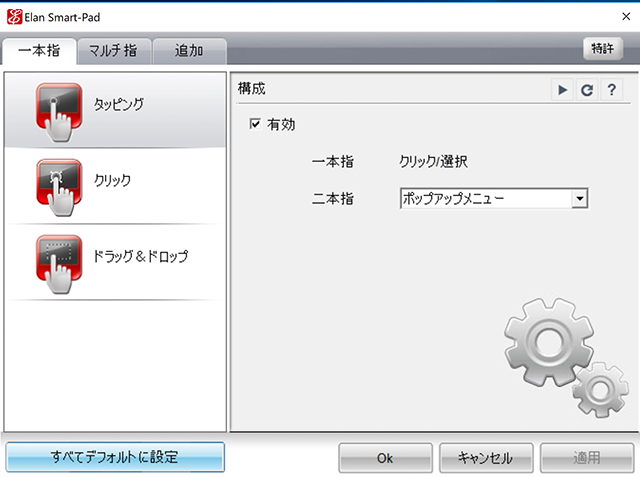
Elan Smart-Pad 「追加」タブ内に感度の設定項目があります
15.6型4K(3,840×2,160)液晶の使用感は?
raytrek RKF1060TGKには、15.6型の4K(3,840×2,160)液晶が搭載されています。
冒頭でも述べたように、15.6型サイズの画面は、制作系のソフトを利用して作業を行うにはやや狭いです。
ただ、3,840×2,160ドットと高解像度であるため、サイドメニューの表示が多い制作系のソフトの利用に関しては、作業領域がとても広く使いやすいと感じました。

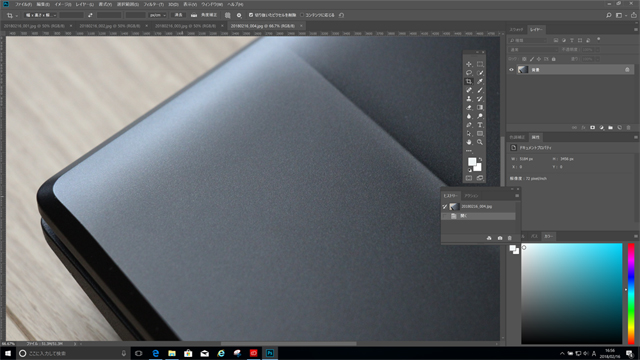
サイドメニューを表示させても広々と作業が行えます(Adobe Photoshop CCでの作業画面です)
多くの制作系のソフトウェアでは、低解像度の画面だと、サイドメニューを沢山表示させるのが難しく操作全般が煩雑になりやすいこと、またデータを表示させる領域も狭くなってしまうため、細かい作業がしづらくなるんですよね。
あと、3D CGでデータ作成を行うような場合、4Kのような超高解像度環境でもクオリティに問題がでないかどうかを確認しなくてはなりませんが、本製品なら作成したその場で確認が行えます。
一般的な作業には、ノートの4K液晶は使いづらい雰囲気がありますが、クリエイティブ用途向けにはむしろ利便性に優れるものだといえるでしょう。
ちなみに高解像度ではあっても、やはり作業効率は大画面液晶に比べるとやや劣ります。が、必ずしも、常にノートPCの画面だけで作業を行わなくてはならないわけではありません。
自宅で作業を行うのなら、必要に応じて外部モニターに出力させて利用すれば良いだけのことであり、さして問題にはならないと思います。
あと液晶の使用感云々とは関係がないのですが、15.6型サイズのノートなら、重いなりにもギリギリ持ち運ぶことができるんですよね。
これよりも大きいサイズ、例えば17.3型液晶を搭載するノートを持ち運ぶのはちょっと難しいですが、15.6型ノートなら持ち運べなくもない、なんて人は多いのではないでしょうか。
展示会などでハイスペックなノートPCを持って行かなくてはならないような方には、本製品のような製品は重宝するはずです。
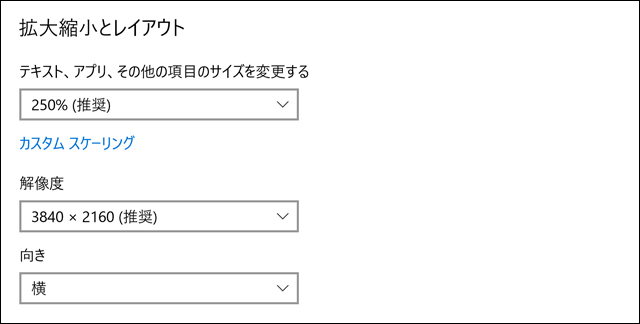
初期時の画面の設定。
3,840×2,160ドットと高解像度であるため、画面のスケーリングは250%に設定されていました。
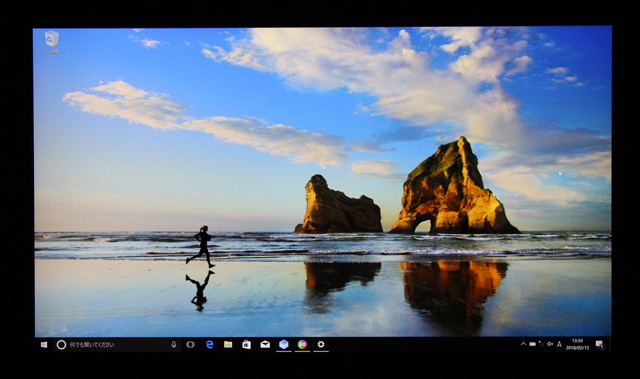
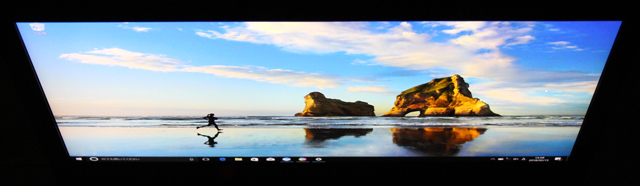

視野角が広く、左右斜めから閲覧しても色鮮やか。発色もきれいです。
光沢であることに関しては、画面の輝度さえ調整すれば、明るめの場所でも操作自体に問題はないのですが、個人的な意見としては非光沢の方が好みです。
私は普段、写真や動画編集のような色を気にする作業時には画面を明るくしていますが、タイピング時は目の疲れを和らげるため、暗くしている事がほとんど。
ただ、光沢液晶は輝度を落とすと映り込みが気になりやすいんですよね。
光沢・非光沢の良し悪しは好みのよるものと、用途によっても意見が分かれるため、光沢だから良い悪いとは一概にいえないのですが、作業を行う液晶に関しては、私自身は非光沢の方が使いやすいと思います。
ただし写真等を閲覧する場合は、光沢液晶の方が色にメリハリが出てきれいに見えやすいです。
raytrek RKF1060TGK 構成内容とその特徴について
掲載しているraytrek RKF1060TGKの構成内容と、その特徴について解説します。
【CPU-Z】
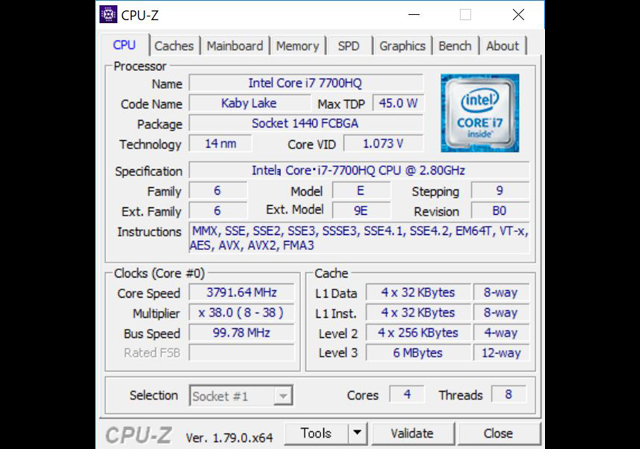
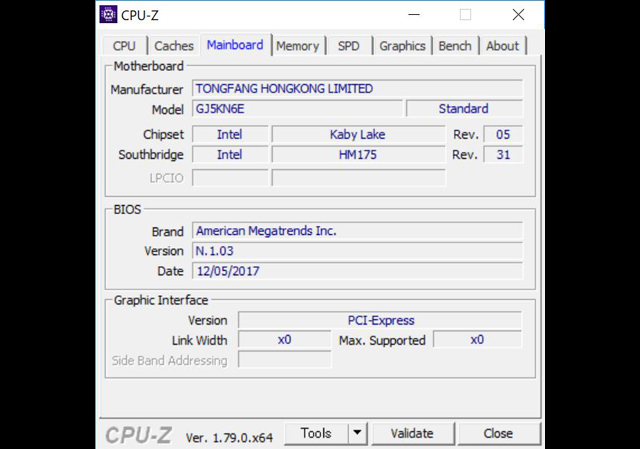

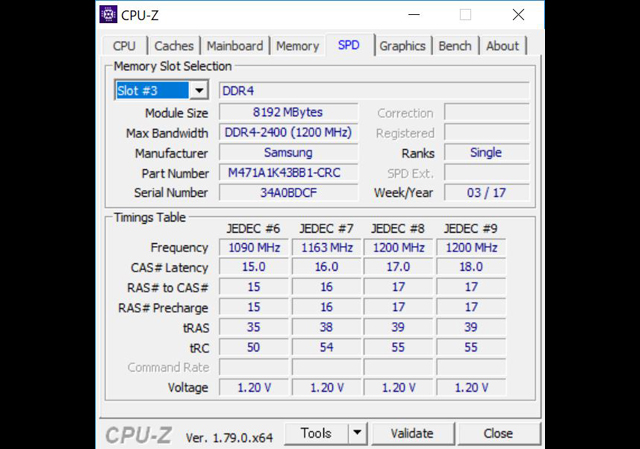
【GPU-Z】
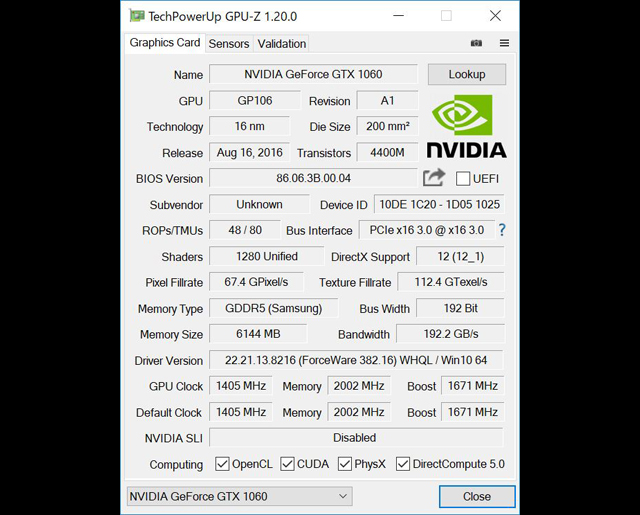

【raytrek RKF1060TGK の主な構成】
OS Windows 10 Home 64bit(ディスク付属)
プロセッサ Core i7-7700HQ(2.8GHz/TB時最大3.80GHz)
ディスプレイ 15.6型ワイド4K(3,840×2,160)、光沢
グラフィックス NVIDIA GeForce GTX 1060(6GB)、HD グラフィックス 630
メモリ 16GB(8GB×2/DDR4 SODIMM/2スロット/最大32GB)
ストレージ 256GB SSD(M.2 NVMe/Samsung製)+ 1TB HDD (5400rpm/Seagate製)
有線 10BASE-T, 100BASE-TX, 1000BASE-T LAN
無線機能 Intel Wireless-AC 3168NGW (IEEE802.11 ac/a/b/g/n)、Bluetooth 4.2
バッテリ リチウムイオンバッテリー(公称約3.3時間/JEITA2.0)
サイズ 374.6×260×29.5(幅×奥行き×高さ/mm)
重量 約2.6kg
標準保証 持ち込み1年保証
※記事に記載の仕様や解説等は、記事を作成した2017年02月18日時点の情報に基付く内容となります。
Windows 10 Home、Core i7-7700HQ、GTX 1060(6GB)、16GBメモリ、256GB SSD(NVMe)&1TB HDDという構成内容のモデルです。
OSなしの構成を選ばない限りは、リカバリーディスク(DVD)が付属するようです。OSには、Pro版も選べます。
高い処理性能をもつCPUやグラフィックスに加え、16GBものメモリや、ストレージにもNVMe規格のSSD&大容量HDDを採用するなど、基本構成でも十分にハイスペックな内容です。
制作ソフトに必要なパフォーマンスを持ちあわせているだけではなく、高速な読み書きが行えるSSDを搭載しているため、迅速に作業が行えます。
ゲーム用のマシンと比較しても遜色のない構成であり、ゲーム目的の方にも良さそうな製品ですね。
上記の構成に加え、本製品にはややスペックをを抑えた「Entry Edition」と、よりハイエンドな内容へとスペックアップさせた「Advance Edition」と呼ばれるモデルが提供されています。
「Entry Edition」はメモリを8GBへ抑え、ストレージを1TB HDDのみとした構成で、「Advance Edition」はメモリを32GBへとアップし、ストレージには512GB SSD&1TB SSDという、SSDの2ストレージを採用した構成です。
基本、どのモデルも構成変更は不要であるように思いますが、ストレージなど一部の構成に関してはカスタマイズが行えるようになっているため、用途や環境にあわせて変更すると良いでしょう。
以下、掲載モデルに搭載されているストレージの詳細です。
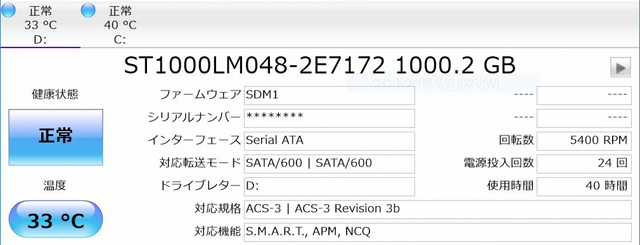
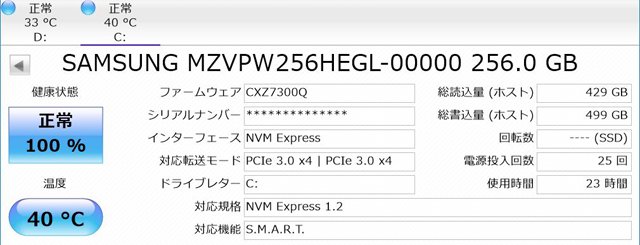
ストレージの仕様(販売製品に同じモデルが搭載されるとは限りません)
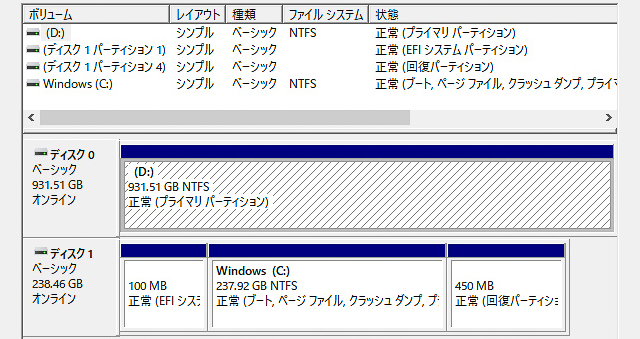
ストレージの内訳
SSDには、Samsung製の「MZVPW256HEGL-00000(PM961)」という256GB M.2 SSD(NVMe)が、HDDにはSeagateの BarraCudaシリーズでラインアップされている、「ST1000LM048-2E7172」という1TB HDD(5400rpm)が搭載されていました。
基本構成でNVMe規格のSSDを持ってきているところが良いですね。
SSDの中でも特に高速な規格のモデルで、作業の効率性へのこだわりがうかがえます。
本製品では、掲載モデルのほかに以下のストレージ構成を持つモデルがラインアップされています。
・1TB HDD
・512GB NVMe SSD、1TB SSD
いずれのモデルも、ストレージはカスタマイズが可能です。
なお、HDDに関しては、raytrek RKF1060TGKの製品ページの仕様欄に「BarraCuda」の記載があるため、今のところは、HDDにはSeagate BarraCudaシリーズのモデルが搭載されるのだと思います。
この Seagate BarraCudaの2.5インチ/7mm厚のHDDは、薄型サイズであるのにもかかわらず大容量が選べるというところで注目のHDDです。
あくまでも記事作成時点(2018年2月18日時点)ですが、raytrek RKF1060TGKのHDDを搭載したモデルでは、Seagate BarraCudaの1TB、もしくは2TB HDDをカスタマイズで選べるようになっています。
薄型HDDで2TB容量を選べるのは、嬉しいところです。
ただし先では変更される可能性もあるため、購入時には必ず仕様をご確認下さい。
ベンチマークテストの結果
以下、掲載しているraytrek RKF1060TGKで実施した、いくつかのベンチマークテストの結果です。
NVIDIAコントロールパネルの3D設定の管理より、優先するグラフィックスを「高パフォーマンスNVIDIAプロセッサ」に設定したうえで、各テストを実行しています。
【CrystalDiskMark】
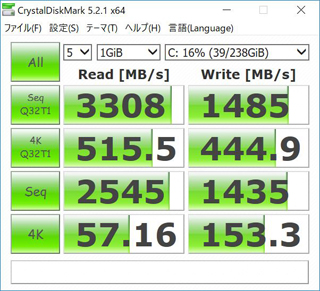
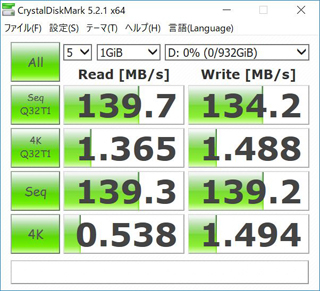
Ver.5を使用 左がSSD、右がHDDのスコア
【3DMark】
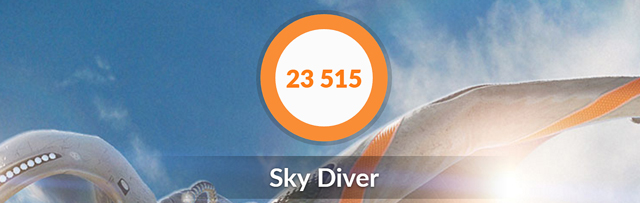
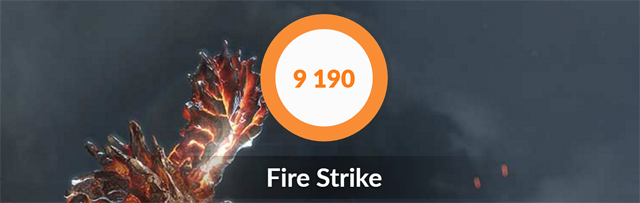
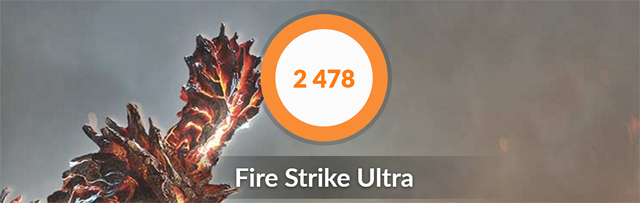
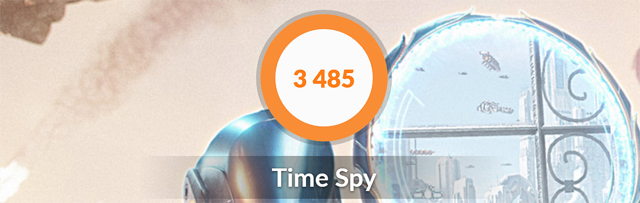
上からSky Diver、Fire Strike、Fire Strike Ultra、Time Spyの実行結果
【ドラゴンクエストX 目覚めし五つの種族】

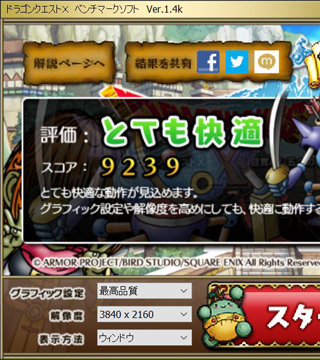
左から1920×1080(最高品質)、3840×2160(最高品質)/ウィンドウモードで実行
【ファンタシースターオンライン2 EP4】


1920×1080(設定3)、1920×1080(設定6)
【FINAL FANTASY XIV 紅蓮のリベレーター】



上から1280×720、1920×1080、3840×2160(DirectX 11/最高品質)
【FINAL FANTASY XV WINDOWS EDITION】
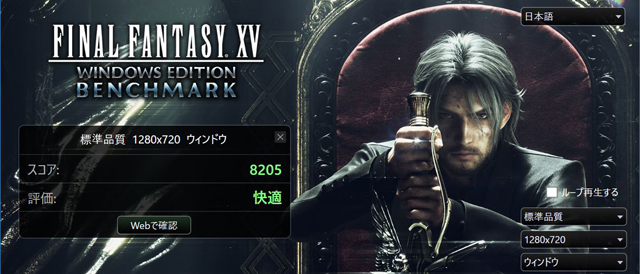
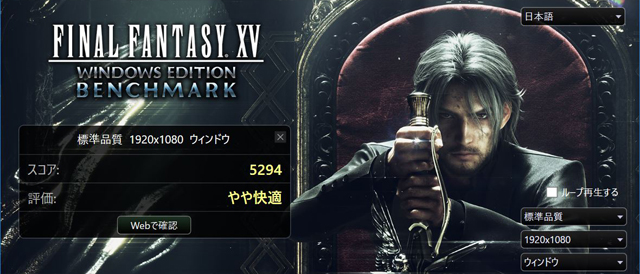
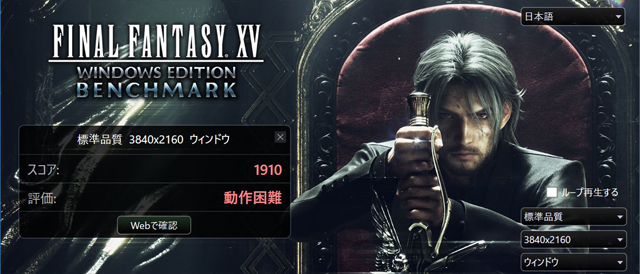
上から1280×720、1920×1080、3840×2160(標準品質/ウィンドウ)
【CINEBENCH R15】
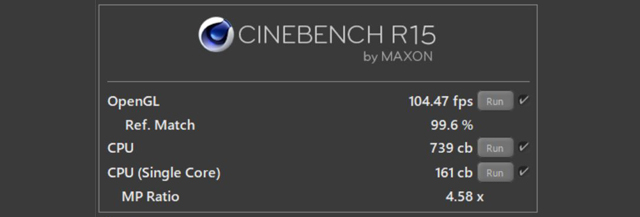
【GTA V】
GTA Vのベンチマークテストを実行。
標準画質、および最高画質の設定で実行してみました。解像度はフルHDと4Kです。
【標準画質】
MSAAオフ、リフレクションMSAA x4、異方性フィルタリング x16、その他多くが「高、超高」
【最高画質】
グラフィック、高度なグラフィック設定ともに、出来うる限り上限の設定
【フルHD&標準画質設定】
| Frames Per Second (Higher is better) | Min | Max | Avg |
|---|---|---|---|
| Pass 0 | 13.465714 | 121.287315 | 99.750221 |
| Pass 1 | 56.142845 | 166.485641 | 111.618835 |
| Pass 2 | 23.788200 | 167.390121 | 102.116989 |
| Pass 3 | 68.606079 | 168.201248 | 120.624390 |
| Pass 4 | 39.721085 | 218.413788 | 110.645714 |
【フルHD&最高画質設定】
| Frames Per Second (Higher is better) | Min | Max | Avg |
|---|---|---|---|
| Pass 0 | 4.505060 | 90.227196 | 36.621353 |
| Pass 1 | 14.160668 | 52.979870 | 27.642000 |
| Pass 2 | 4.851999 | 149.258926 | 37.580002 |
| Pass 3 | 24.652842 | 78.116028 | 41.598137 |
| Pass 4 | 19.050228 | 75.459137 | 36.554138 |
【4K&標準画質設定】
| Frames Per Second (Higher is better) | Min | Max | Avg |
|---|---|---|---|
| Pass 0 | 6.510519 | 59.711372 | 28.558794 |
| Pass 1 | 14.101610 | 62.574104 | 29.087524 |
| Pass 2 | 23.221539 | 59.989605 | 27.861551 |
| Pass 3 | 22.571838 | 61.953484 | 30.048454 |
| Pass 4 | 13.740192 | 61.959080 | 30.512604 |
フルHDの解像度で標準画質であれば、快適にプレイが可能です。
もう少し画質をあげても快適に動作するでしょう。
一方で、4K解像度でのゲームプレイは画質を調整すればできなくはないですが、快適には難しいです。画質を大幅に下げる必要があることを考えると、フルHDでのプレイが無難です。
本タイトルはともかく、軽いタイトルなら4K解像度でもプレイ可能です。
【SteamVR Performance Test】
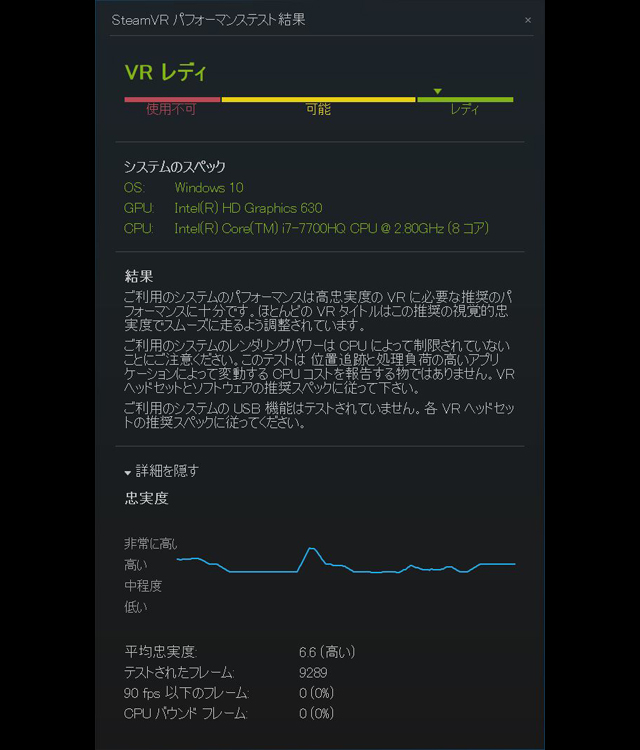
SteamVR Performance Testの実行結果は、VRレディ。
多くのVRタイトルに必要なパフォーマンスを備えています。
ゲーミングPCでも売れ筋の GTX 1060(6GB)を搭載しているため、ゲーミングPCと比較しても劣るところのない高いパフォーマンスを持ちあわせていることがわかります。
クリエイティブ向けに販売されているノートですが、本製品くらいのパワーがあれば少々重い用途であっても動作に不自由することはないため、画像・映像編集やゲーム目的以外のユーザーにもおすすめできそうです。
消費電力・温度
raytrek RKF1060TGKの消費電力を測定。
アイドル時およびベンチマーク実行時(3DMark)の消費電力を測定してみました。
画面の輝度は50%に設定、バックライトキーボードはオフに設定しています。
またグラフィック設定は、NVIDIAコントロールパネルの3D設定の管理より、優先するグラフィックスを「自動選択」(Optimusが有効の状態)に設定したうえで、各テストを実行しています。(以降、全てこの設定を適用)


アイドル時 ・・・ 18W
ベンチマーク実行時 ・・・ 119W
※実際の値は若干上下します
アイドル時は低消費電力ですが、ベンチマーク実行時はやや消費電力が上がります。
以下、アイドル時、高負荷時(3DMarkのFire Strikeを20分以上実行)のパーツ温度と、高負荷時のキーボード表面温度です。
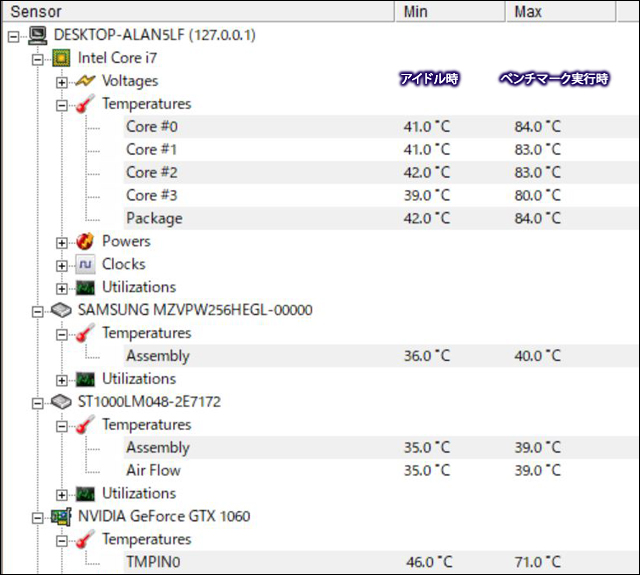
パーツ温度

キーボードの表面温度
高負荷時、CPUやグラフィックスの温度はやや高くなるものの、ハイエンドノートのパーツ温度としては標準範囲内です。
キーボードの表面温度は、高負荷時であっても比較的低温であり、タイピング作業がしやすいです。
バッテリ駆動時間
バッテリーベンチマークソフト「bbench」を使用し、raytrek RKF1060TGKのバッテリ駆動時間を測定してみました。
設定はストロークの実行が10秒毎に、無線LANによるネットへのアクセス(ブラウザで新規ページを開く)が60秒毎に実行されるという内容です。
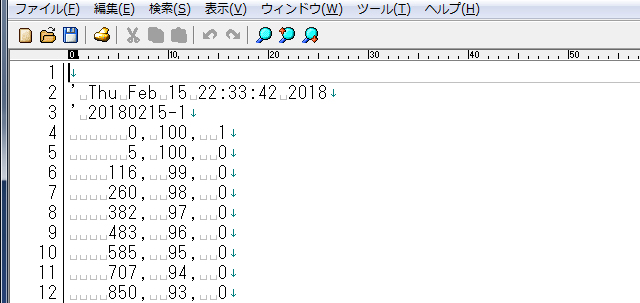
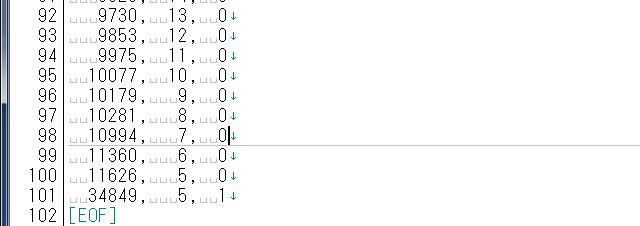
バッテリの電力が100%から5%に減少するまでの時間は11626秒。
約3.2(3.2294444…)時間ものバッテリ駆動が可能という結果です。
公称のバッテリ駆動時間とほぼ同じ数字が出ました。
ゲームにも十分な性能を備えたPCであるため、バッテリの持ちはあまりよくないようです。
とはいえ、本製品の用途的に、バッテリのみで利用することはあまりないのではないかと思われます。
展示会などに持っていて利用するにしても、会場で電源を確保できることがほとんどでしょうから、バッテリの持ちの良しあしはあまり気にするところではないでしょう。
raytrek RKF1060TGK まとめ
raytrek RKF1060TGKのレビューは以上となります。
US配列のメカニカルキーボードや、4K(3,840×2,160)液晶を採用するクリエイター向けの15.6型ノートです。
ゲーミングPCでも人気の高い Core i7-7700HQや GTX 1060(6GB)をはじめ、基本構成で16GBメモリや、NVMe規格のSSD&大容量HDDを搭載するなど、処理性能や使用感にこだわった構成を採用しています。
ややマニアックともいえる、US配列メカニカルキーボードを取り入れているところもユニークです。
15.6型と画面サイズはあまり大きくはありませんが、4K液晶を採用しているため、制作ソフトでの作業はしやすいですし、作成したデータを4K環境で確認できるメリットもあります。
光沢液晶は人によって好き嫌いが分かれると思いますが、写真や映像、制作物をより鮮やかに閲覧できるという点では悪くありません。
価格は、掲載モデルで税抜20万を少し切るくらいですが、高性能、4K液晶、メカニカルキーボードなど多くの要素を備えていることを考えると、コスパは十分に高いといえます。
写真や動画編集、3D開発のような制作系のユーザーはもちろん、ゲームユーザーや、ノートPCをさまざまな用途に利用したいという方はチェックする価値がある製品です。
ギリギリ持ち運べるサイズであるため、イベント会場に高性能ノートを持ち運ぶ機会がある方にもおすすめです。



















